发布时间:2022-12-07 09:09:34
如何在电脑上恢复误删的文件?重要文件存储在电脑上,是一件再正常不过的事情了,因为做操作方便不说,其容量跟安全性也是较高的。例如:很多从事产品运营的用户,喜欢把一些产品的资料、交易数据、商务合同保存在其中。然而,虽然说电脑存储文件有那么多的方便,但是在日常清空的时候,总是因为自己的操作失误,导致一些比较重要的被误删。那么,如何在电脑上恢复误删的文件呢?请不要担心,下面小编就来教您三种快速恢复的方法,一起来看下吧。

一、通过专业软件恢复
遇到文件被误删的问题,该怎么解决呢?其实很简单,第一种方法适用于大多数请,不管您是电脑误删的文件,还是移动存储设备误删的文件,都可以通过专业的软件来恢复。下面就以“Superrecovery”这款软件为例,给您演示一下具体的恢复方法。
操作方法:
下载并直接打开“Superrecovery”软件,并直接进入到了“标准模式”,也可以选择“引导模式”。首先,我们需要做的是选择软件扫描的方式,针对电脑上误删文件的恢复,直接选择“误删除文件”模式。然后,再对文件所在位置和具体类型进行选项,并点击“扫描”。最后,等待软件扫描完成之后,还可以免费地预览一下具体的列表。确认找到自己想要恢复的文件之后,直接点击“开始恢复”即可。
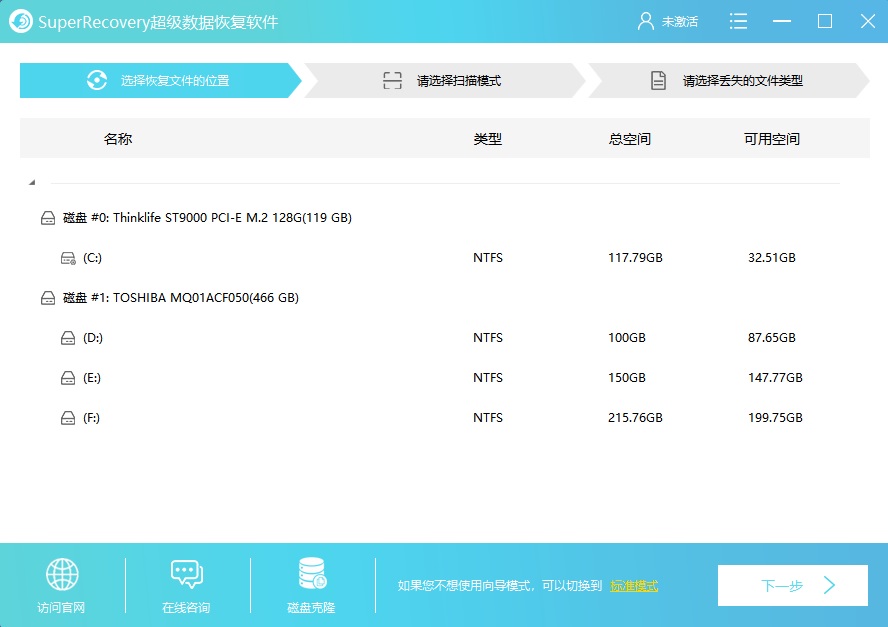
二、通过人工开盘恢复
一般情况下,电脑上的文件都会被存放在硬盘当中,而一旦遇到设备逻辑损坏的问题,即使再专业的软件也无法扫描或者恢复误删的文件。那么,这个时候我们只有选择人工开盘来恢复了。所谓人工开盘的方法,需要将存储设备邮寄到专业的公司,并由专业的设备将其打开,通过专业的修复仪器进行操作。但这种方法的成本较高,并且安全性没有任何保障,所以请谨慎选择。

三、通过免费功能恢复
除了上面分享的两个方法以外,如果您的文件是因为回收站清空被误删的,我们还可以使用一些系统自带的免费功能来恢复。首先,找到运行程序,打开之后会弹出一个对话框,我们在对话框里输入regedit的字符,点击确定之后在界面的左侧我们要寻找NamesSpace的文件,打开之后,界面左侧就会出现一个名为默认的程序。接着,我们单击右键,选择新建项,这个新建项就会出现在NameSpace下方的列表里面,位置一般是最后一个。我们要将这个新建项重命名,更名为00AA002F954E,并设置对应的值为“回收站”即可。
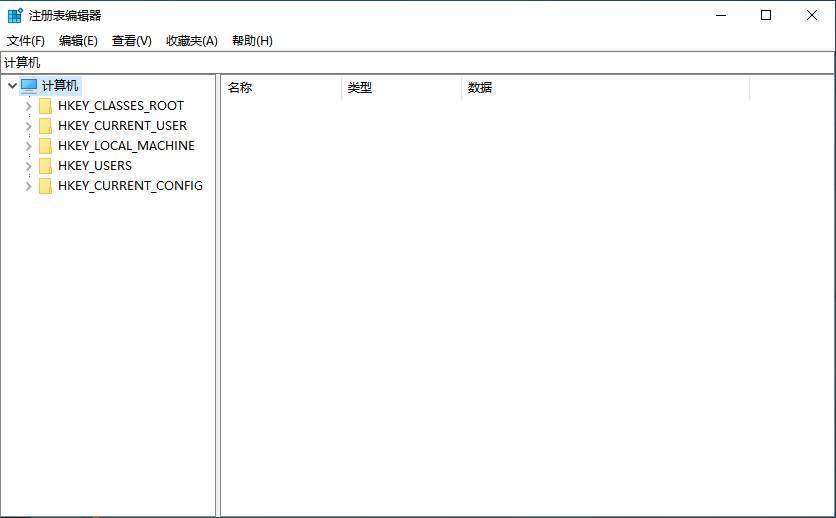
关于在电脑上恢复误删文件的方法,小编就为大家分享到这里了,相信可以比较完美地帮助您解决问题。总体来讲,三种方法都是比较常见且实用的,如果您想要节省时间,可以直接选择第一种方法。温馨提示:如果您在使用Superrecovery这款软件的时候遇到问题,请及时与我们联系,祝您误删文件恢复操作成功。